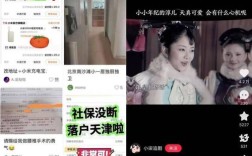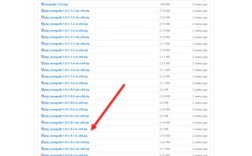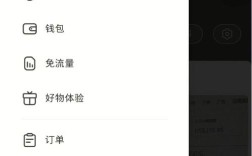《pr如何去水印》
嘿,小伙伴们!👋 你是不是经常在网上看到一些超棒的视频,想下载下来自己欣赏或者二次创作,结果却发现视频上有水印,就像脸上长了颗痘痘,怎么看怎么别扭😜?别担心,今天就来给大家唠唠,用PR(Adobe Premiere Pro)这款强大的视频编辑软件,怎么去水印,让你的视频变得干干净净、漂漂亮亮!😎
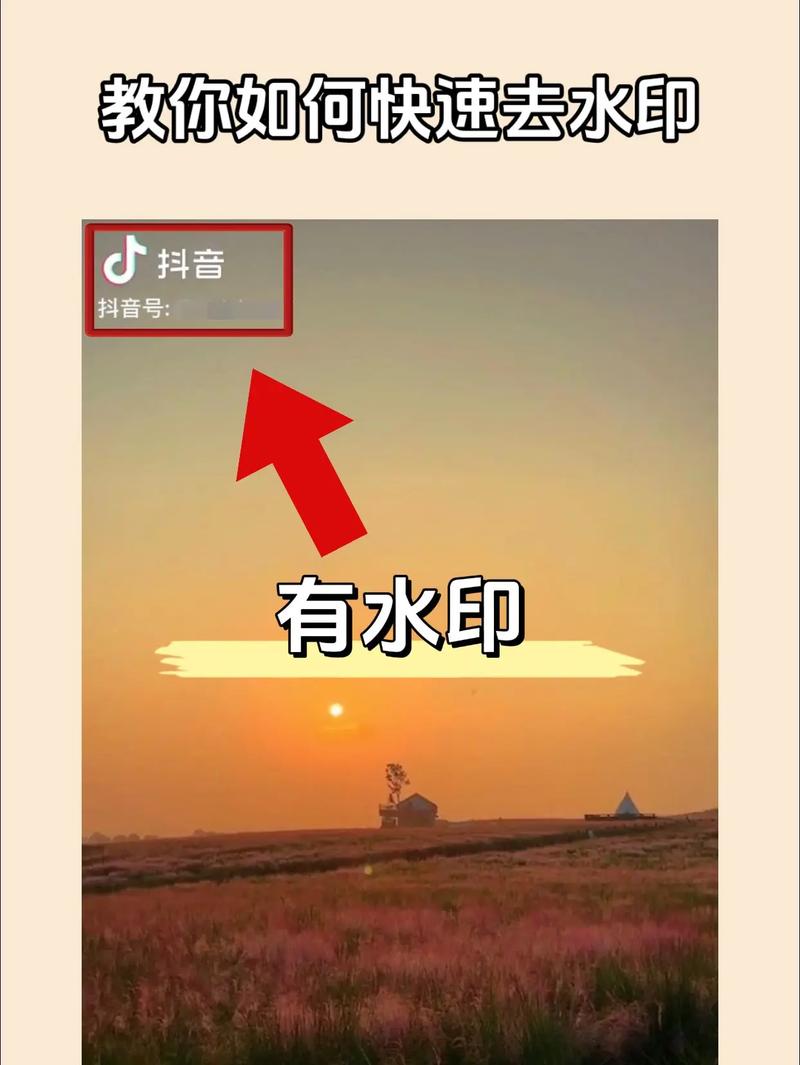
一、认识水印的类型🧐
在开始去水印之前,咱得先搞清楚水印都分啥类型呀,一般来说呢,水印主要有两种:静态水印和动态水印。
静态水印
静态水印就是那种固定在视频画面上的一个图案、文字或者标识,它不会随着视频的播放而发生变化,比如说,有些视频上会有一个大大的平台logo,从头到尾都在那个位置,这就是静态水印啦,这种水印相对来说比较容易去除,因为它的位置是固定的,我们可以通过一些简单的方法就能把它“消灭”掉😉。
动态水印
动态水印就有点麻烦啦,它会随着视频的播放而移动、变化,比如说,有些视频上的水印可能是一个滚动的文字广告,或者是一些闪烁的图案,这种水印因为位置不固定,所以去除起来相对复杂一些,需要用到一些更高级的技术和方法🧐。
分割线
二、去除静态水印的方法🪶

方法一:裁剪法✂️
裁剪法是最简单粗暴的一种方法啦,就是直接把有水印的部分给剪掉,具体操作如下:
1、打开PR软件,导入带有水印的视频素材。
2、将视频素材拖到时间轴上。
3、选中视频素材,然后在“效果控件”面板中找到“运动”选项。
4、通过调整“缩放”、“位置”等参数,把有水印的部分裁剪掉,比如说,如果水印在视频的左上角,你可以把视频向左上方稍微缩小一点,让水印超出画面范围。
小贴士💡:裁剪的时候要注意保持视频画面的比例和内容的完整性哦,不然视频看起来可能会很奇怪😅。
方法二:遮盖法🛡️
遮盖法就是用其他的画面元素来遮住水印,这种方法比较适合水印比较小且不影响视频主体内容的情况,具体步骤如下:
1、同样先导入视频素材并拖到时间轴上。
2、在PR中新建一个图形图层,比如矩形、圆形等,然后将其拖到有水印的位置,调整大小和位置,把水印完全遮住。
3、为了让遮盖的效果更自然,可以给图形图层添加一些过渡效果,比如模糊、渐变等,这样看起来就不会那么生硬啦😉。
案例分享📖:比如说,我有一次看到一个旅游视频,画面左上角有个小小的平台logo水印,我就用遮盖法,新建了一个圆形的图形图层,把它放在logo上面,然后给圆形图层添加了一个模糊效果,最后再调整了一下颜色和透明度,这样水印就被完美地遮住了,而且视频整体看起来也很和谐😃。
分割线
三、去除动态水印的方法🎯
方法一:跟踪遮罩法🔒
跟踪遮罩法是一种比较高级的方法,它可以自动跟踪水印的运动轨迹,然后用遮罩把它遮住,操作步骤如下:
1、导入视频素材并拖到时间轴上。
2、选择“钢笔工具”,在水印周围绘制一个遮罩路径。
3、在“效果控件”面板中找到“跟踪器”选项,点击“开始跟踪”按钮,PR会自动跟踪水印的运动轨迹。
4、如果跟踪效果不太理想,还可以手动调整关键帧,确保遮罩始终能准确地遮住水印。
5、给遮罩图层添加一些过渡效果,让遮盖的地方看起来更自然。
注意⚠️:跟踪遮罩法需要一定的耐心和技巧,可能需要多次调整才能达到理想的效果哦。
方法二:中间值法📊
中间值法也是一种有效的去除动态水印的方法,它可以通过对像素的分析来去除水印,具体操作如下:
1、导入视频素材并拖到时间轴上。
2、在“效果”面板中找到“视频效果” “杂色与颗粒” “中间值”。
3、将“中间值”效果拖到视频素材上。
4、在“效果控件”面板中调整“半径”和“操作”等参数,直到水印消失为止。
小提示🧐:中间值法可能会对视频的画质产生一定的影响,所以参数的调整要适度哦。
分割线
四、注意事项⚠️
1、尊重版权:在去除水印之前,一定要确保你有足够的权利这样做,如果是用于个人学习、研究等非商业用途,一般问题不大;但如果是用于商业用途,就需要获得版权所有者的许可啦,不然可能会涉及到侵权的问题哦😱。
2、选择合适的方法:不同的水印类型适合不同的去除方法,要根据具体情况选择合适的方法,这样才能达到最好的效果😉。
3、保持视频质量:在去除水印的过程中,要注意尽量保持视频的原始质量,避免出现模糊、失真等问题,如果水印实在难以去除,也不要强行处理,以免影响视频的整体观看体验😅。
分割线
好啦,今天关于PR去水印的方法就给大家介绍到这里啦!🎉 其实PR的功能非常强大,还有很多其他的玩法和技巧等待大家去探索,只要多练习、多尝试,相信你也能轻松掌握这些技能,制作出属于自己的精彩视频😃!希望这篇文章对大家有所帮助,要是还有什么问题,欢迎随时留言交流哦🙋♂️!